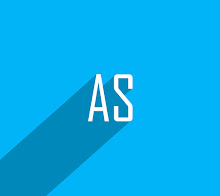Anda telah selesai membangun situs web Anda di salah satu program perangkat lunak populer dan sekarang Anda siap untuk membawa publik situs web Anda. Anda mungkin memiliki nama domain (www.yourname.com) atau Anda mungkin tidak. Pertanyaannya adalah, apa yang anda lakukan selanjutnya? Bagaimana Anda mengambil situs web di komputer Anda dan membiarkan seluruh dunia melihatnya? Jawabannya: dengan menggunakan FTP untuk memasukkan file Anda ke server web.
Anda telah selesai membangun situs web Anda di salah satu program perangkat lunak populer dan sekarang Anda siap untuk membawa publik situs web Anda. Anda mungkin memiliki nama domain (www.yourname.com) atau Anda mungkin tidak. Pertanyaannya adalah, apa yang anda lakukan selanjutnya? Bagaimana Anda mengambil situs web di komputer Anda dan membiarkan seluruh dunia melihatnya? Jawabannya: dengan menggunakan FTP untuk memasukkan file Anda ke server web.Informasi Latar Belakang FTP
Biarkan saya kembali beberapa langkah. FTP adalah singkatan dari File Transfer Protocol. Ini adalah metode untuk menyalin file dari komputer Anda ke server web (seperti saat Anda membakar informasi ke CD atau DVD). Server web adalah komputer yang terhubung ke internet dan setup untuk menerima file dan nama domain rute.
Saat pengguna menyalin file ke server web mereka, mereka membuangnya untuk dilihat orang lain. Dalam kasus kami, kami menggunakan GoDaddy sebagai host web atau server web kami. Saat kami menyalin file ke server mereka ke lokasi tertentu
Bagaimana cara mencari host web?
Ada ribuan dan ribuan penyedia web hosting. Anda akan terkejut berapa banyak yang ada saat Anda mulai mencarinya. Beberapa perusahaan memiliki server web mereka sendiri untuk situs web korporat mereka dan beberapa Penyedia Layanan Internet (ISP) memberi pelanggan mereka ruang web gratis.
Ada juga perusahaan web hosting gratis yang akan memungkinkan Anda membuat situs web Anda menjadi umum untuk biaya sekarang. Namun, biasanya iklan iklan atau iklan spanduk ditampilkan di situs Anda sebagai gantinya.
Bagaimana cara menggunakan FTP?
Setelah memilih host web Anda, Anda hampir siap untuk FTP file Anda ke web. Pertama, Anda memerlukan program FTP. Syukurlah ada sejumlah program FTP gratis yang bagus, jadi ini tidak akan merugikan Anda. Sebaiknya unduh SmartFTP (untuk pengguna PC) atau Ambil (untuk pengguna Mac). (Secara kebetulan, kata download berarti menyalin file dari internet ke komputer Anda. Upload kata berarti menyalin file dari komputer Anda ke internet).
Saat Anda mendownload dan menginstal salah satu program tersebut, pastikan Anda memiliki alamat ftp, username dan password yang berguna untuk host web Anda karena Anda memerlukannya selanjutnya.
Setelah Anda meluncurkan program FTP Anda, Anda harus diminta atau memiliki tempat untuk memasukkan informasi hosting Anda. Setelah Anda terhubung ke server web Anda maka Anda harus memiliki dua jendela (satu menunjukkan komputer Anda dan satu menunjukkan server web). Dengan menyeret file dari komputer Anda ke server web, Anda menyalinnya ke internet.
Kiat Sukses FTP
Pastikan Anda menyalin file Anda ke folder WWW atau PUBLIC_HTML di server web Anda atau mungkin tidak terlihat. Berikut adalah beberapa kiat lain untuk mengupload situs Anda:
Gunakan nama file huruf kecil tanpa spasi
Index.htm atau index.html atau index.php biasanya adalah nama halaman rumah Anda (periksa untuk memastikannya)
Jika Anda memiliki nama domain yang terdaftar, pastikan yourname.com dan www.yourname.com bekerja dengan benar (dengan dan tanpa www.)
Pertimbangkan untuk menambahkan Google Analytics atau alat pelacakan pengunjung lainnya yang memungkinkan Anda memantau jumlah pengunjung yang Anda miliki ke situs web Anda dan mendapatkan informasi berharga tentang bagaimana mereka menemukan situs web Anda.
Cari dan hubungi situs web yang mungkin mau menautkan Anda.
Selamat, Anda baru saja mengupload situs web pertama Anda!